L'Apple Watch è molto più di un semplice orologio che ti permette di sapere che ore sono e tener traccia dei tuoi passi. Con la sua capacità di rispondere alle chiamate, seguire allenamenti sportivi e leggere messaggi direttamente dal suo quadrante è un dispositivo più utile di quanto non si creda. L'Apple Watch, inoltre, come gli altri dispositivi della casa di Cupertino ha in dotazione Siri, un'assistente estremamente utile che ti aiuta nelle attività quotidiane, come inviare un messaggio, avviare una chiamata, aggiungere una sveglia.... . Qui vogliamo spiegarti come utilizzare al meglio Siri sull'Apple Watch e quali tra le sue funzioni risultano più utili.
Indice dei contenuti
Come usare Siri sull'Apple Watch

Prima di entrare nel dettaglio di ciò che Siri può fare potrebbe essere utile approfondire come funziona questo strumento. La cosa più importante da notare è che tutte le seguenti funzionalità richiedono che Siri sia online. A meno che tu non abbia la variante LTE dell'Apple Watch per utilizzare Siri avrai bisogno di avere un telefono connesso ad internet nelle vicinanze. Ecco, quindi, come puoi fare un buon uso di tutte le funzionalità di Siri sull'Apple Watch.
Come abilitare Siri sull'Apple Watch
Per prima cosa, Siri deve essere abilitato sul tuo iPhone. Per farlo, vai su "Impostazioni -> Siri e ricerca" e controlla che l'opzione Abilita “Ehi Siri” sia attiva. Successivamente, apri le Impostazioni sul tuo Apple Watch e seleziona la scheda "My Watch". Puoi accedere a queste impostazioni dall'app Watch su iPhone.
Come verificare le impostazioni di Siri su Apple Watch
Una volta che sei nella scheda My Watch, tocca "Siri"e subito sotto "Chiedi a Siri". In questa scheda puoi vedere tutte le opzioni con cui puoi attivare Siri. Tra le opzioni disponibili puoi selezionare:
- Solleva il polso o tocca lo schermo dell'Apple Watch. Quando l'orologio si attiva, pronuncia “Ehi Siri” e poni la domanda.
- Solleva il polso per attivare l'Apple Watch e avvicina l'orologio alla bocca.
- Tieni premuta la Digital Crown. Quando visualizzi l'indicatore di ascolto, fai la tua richiesta. Rilascia la Digital Crown.

Dopo aver attivato tutte e tre le opzioni puoi accedere a Siri utilizzando il metodo che funziona meglio per te. Ovviamente, se hai diversi dispositivi Apple in giro, dire "Hey Siri" potrebbe far attivare Siri anche in altri dispositivi. In questi casi, premere la corona digitale è probabilmente la mossa più intelligente.
Come fare una telefonata con Siri
Con l'aiuto di Siri sul tuo Apple Watch puoi tranquillamente avviare una telefonata sul tuo iPhone. Tutto quello che devi fare è attivare Siri e specificare chi vuoi chiamare. La frase più semplice è pronunciare "Siri, chiama [contatto] a [casa]". Per esempio: "Siri, chiama Andrea a casa" La casa può essere sostituita da lavoro, cellulare, ecc... .
Come inviare un messaggio di testo
Chiedere a Siri di inviare un messaggio di testo funziona con lo stesso processo della telefonata. Attiva Siri e dì: "Invia a [contatto] un messaggio". Siri ti chiederà cosa vuoi scrivere in questo messaggio e a questo punto potrai dettare a voce il testo. Prima di inviare il messaggio ti sarà permesso di vedere un'anteprima nel caso in sia stato trascritto qualcosa in modo improprio o nel caso tu voglia modificare qualcosa. Una volta verificato puoi quindi dire a Siri "Invia" o "Non inviare".
Come impostare una sveglia
Per impostare una sveglia puoi dire qualcosa di semplice come "Siri imposta una sveglia per le 8:30" o "Svegliami tra 7 ore". In alternativa attiva Siri e dì: "Imposta un timer per 30 minuti". Se vuoi fermare il timer in anticipo attiva Siri e chiedigli "Ferma il timer".
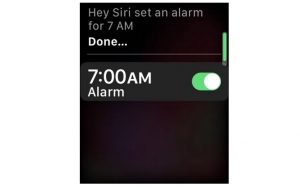
Puoi anche combinare la sveglia con un promemoria specificando una data o un'ora. Ad esempio puoi dire: "Ricordami di ordinare la cena alle 17:00". D'altra parte, puoi anche chiedere a Siri di mostrarti tutti i tuoi promemoria correnti dicendo: "Quali sono i miei promemoria?
Ricevi risposte alle tue domande
Vuoi sapere che ore sono a Los Angeles? Hai bisogno di sapere quante grammi ci sono in un'oncia? Chiedi a Siri. Puoi formulare a questo programma di Intelligenza Artificiale domande di diverso tipo (storia, attualità, geografia, ...) e lei ricercherà nel web la risposta per te.
Come iniziare un allenamento
Iniziare un allenamento usando Siri su Apple Watch è davvero molto facile. Basta solamente dire: "Ehi Siri, inizia un allenamento [esempio: tapis roulant]". Devi ovviamente essere specifico e dire chiaramente quale degli allenamenti integrati vuoi far partire. In alternativa, puoi anche dire a Siri che vuoi iniziare una passeggiata di due chilometri e l'Apple Watch farà partire l'attività e inizierà a monitorare il tuo allenamento. Se vuoi terminare un allenamento in anticipo, dì a Siri: "Finisci il mio allenamento".
Come attivare la modalità aereo
Grazie a Siri puoi anche attivare la modalità d'uso aereo solamente dicendo "Siri attiva la modalità d'uso aereo". Questo disabiliterà le connessioni cellulari e Wi-Fi e tutte le notifiche delle app.
Ottenere indicazioni stradali
Se ti sei perso o hai bisogno di indicazioni stradali specifiche attiva Siri sull'orologio e dì "Ottieni indicazioni stradali per [posizione]". Nel caso in cui siano disponibili più sedi (come ad esempio Starbucks), il programma elencherà le sedi più vicine a te. Scegli quello che vuoi visitare e Siri mostrerà le indicazioni sia sul tuo Apple Watch che sull'iPhone.
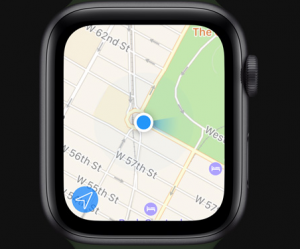
Identificare una canzone con Shazam
Tutti ormai conosciamo l'app Shazam che consente di identificare facilmente un brano musicale. Siri può essere utilizzata anche per attivare Shazam e per riconoscere facilmente qualsiasi canzone. Ti basterà dire "Siri, che canzone è questa?" Siri identificherà quindi il brano e ti darà la possibilità di aggiungerlo alla tua libreria. Tieni presente che per utilizzare questa funzionalità il tuo Apple Watch deve essere watchOS 6 o versioni successive.
Come aprire le app
Uno degli aspetti più sottoutilizzati ma importanti di Siri su Apple Watch è la possibilità di aprire app. Invece di armeggiare tra i menu, avvia Siri e dì "Apri l'app Meteo". Funziona per quasi tutte le app e, se l'app non è installata sul tuo orologio, Siri aprirà l'app sul tuo iPhone.

Cos'altro può fare Siri su Apple Watch?
Le capacità di Siri su Apple Watch sono davvero molte di più di quanto la maggior parte degli utenti generici possa immaginare. Per avere un'idea migliore di tutto ciò che può fare Siri, avvia Siri e chiedi: "Siri, cosa puoi fare?". Siri mostrerà quindi un elenco di ogni azione o app che può supportare, aprire, avviare, ecc. Tocca uno degli elementi che compaiono in questo elenco e otterrai esempi per aiutarti a iniziare. Questo è il modo migliore per conoscere quanto di aiuto Siri e Apple Watch possono essere nella tua vita quotidiana.
Oltre a usare Siri, controlla anche altri modi per fare buon uso del tuo Apple Watch e come puoi generare rapporti sull'attività dell'Apple Watch.



